reklama
Pokud používáte sdílený počítač, je pravděpodobné, že používáte sdílený prohlížeč. Pokud byste raději měli personalizovaná nastavení prohlížeče, soukromou historii vyhledávání a všechny věci, které přicházejí s vlastním prohlížečem, měli byste používat vlastní profily Google Chrome.
Jak nastavit vlastní profily v Chromu
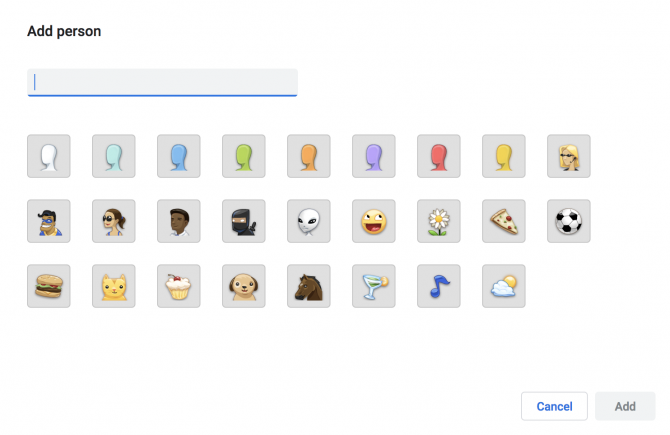
Nastavení vlastního profilu v prohlížeči Google Chrome:
- Klikněte na svou profilovou fotku nebo jméno v pravém horním rohu prohlížeče Chrome. Klikněte na Spravovat lidi> Přidat osobu. K tomuto nastavení se také dostanete prostřednictvím nabídky Chrome v části Lidé > Přidat osobu.
- Vyberte název a fotografii pro nový profil a klikněte na Přidat.
- Otevře se nové okno prohlížeče Chrome s výzvou, aby se nový uživatel přihlásil ke svému účtu Chrome.
Jak přepínat profily v prohlížeči Chrome
Po nastavení všech profilů můžete profily přepínat kliknutím na profilový obrázek nebo jméno v pravém horním rohu a výběrem profilu, ke kterému chcete přistupovat ze seznamu v nabídce.
Tento seznam můžete také otevřít v nabídce Chrome v části Lidé:
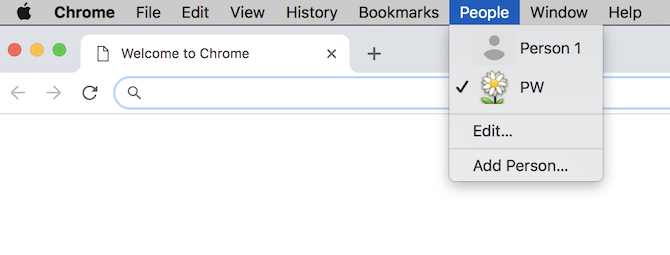
Jak odebrat profil v Chromu
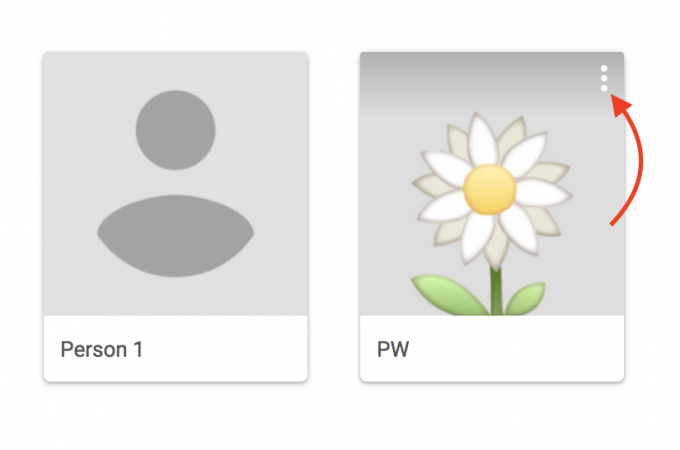
Pokud chcete odebrat profil, můžete tak učinit pomocí následujících kroků:
- Klikněte na profilový obrázek na jméno v pravém horním rohu prohlížeče Chrome> Spravujte lidi.
- Klikněte na tlačítko nabídky (tři tečky) v pravém horním rohu profilového obrázku uživatele, kterého chcete odebrat.
- Klikněte na Odebrat tuto osobu.
Odstranění profilu znamená, že jejich záložky, historie procházení, hesla a všechna další nastavení prohlížeče Chrome budou z počítače vymazána. (Pokud byli v počítači přihlášeni k účtu Google a jejich nastavení bylo synchronizováno s účtem Google, měli by mít stále přístup k jejich informacím Chrome na jiných zařízeních.)
Můžete také buďte kreativní pomocí vlastních profilů prohlížeče Chrome 5 vlastních profilů Chrome, které byste měli začít používatJedna funkce prohlížeče Chrome je často přehlížena: možnost mít více uživatelských profilů. Ukážeme vám, jak mohou usnadnit váš život. A ano, profily můžete používat také v prohlížeči Firefox a dalších prohlížečích. Přečtěte si více . Spíše než jen to, abyste umožnili ostatním používat váš prohlížeč Chrome, můžete jej také použít k vytvoření - pracovní a domácí profily, abyste otestovali, zda rozšíření vašeho prohlížeče způsobují při procházení zmatek, a více.
Určitě chráňte svůj účet Google pomocí pokročilého programu zabezpečení Chraňte svůj účet Google pomocí programu pokročilé ochranyZajímá vás online zabezpečení? Stejně jako Google. Zde je návod, jak pomocí programu Advanced Protection Program zabezpečit účty online. Přečtěte si více .
Nancy je spisovatelka a redaktorka žijící ve Washingtonu DC. Dříve působila jako redaktorka Blízkého východu v The Next Web a v současné době pracuje v think-tanku založeném na DC na komunikačních a sociálních médiích.